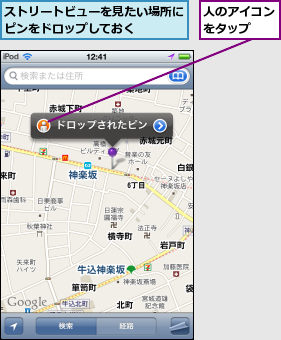場所を検索する
1.[マップ]を起動する
![[マップ]をタップ](/contents/051/img/img20110104120554006888.jpg)
2.検索キーワードの入力画面を表示する
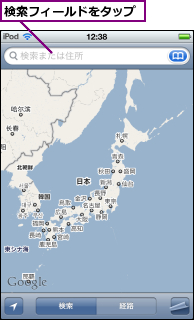
3.検索したい場所を入力する
![1 検索したい場所を入力 ,2[検索]をタップ ,住所を入力して検索することもできる,[検索]が表示された](/contents/051/img/img20110218154655037525.jpg)
4.地図を拡大する

5.地図が拡大されて表示される
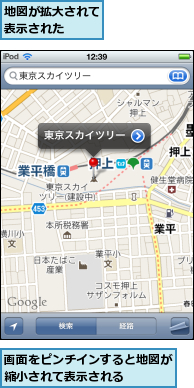
検索した場所をブックマークする
1.場所の詳細を表示する
![吹き出しが表示されない場合は赤いピンをタップする ,[>]をタップ](/contents/051/img/img20110104121715053145.jpg)
2.ブックマークに追加する
![1[ブックマークに追加]をタップ ,[マップ]をタップすると地図の画面に戻る ,[情報]が表示された](/contents/051/img/img20110105130343026568.jpg)
![2[保存]をタップ ,場所がブックマークされ、[情報]の画面に戻る,必要であれば場所の名前を変更する ,[追加]が表示された](/contents/051/img/img20110218154807069243.jpg)
現在地から目的地までの経路を検索する
1.現在地を表示する
![1 ここをタップ,2[“マップ”は現在の位置情報を利用します。よろしいですか?]が表示されたら[OK]をタップ](/contents/051/img/img20110104122841008221.jpg)
2.経路の検索画面を表示する
![現在地が青い丸で表示された ,現在地周辺の地図が表示された ,[経路]をタップ](/contents/051/img/img20110104123621020591.jpg)
3.出発地と目的地を入力する
![1 出発地が[現在地]と入力されていることを確認 ,2 目的地を入力 ,3[経路]をタップ ,出発地と目的地はブックマークや履歴から選択することもできる,経路の検索画面が表示された](/contents/051/img/img20110218154915082310.jpg)
4.経路を確認する
![時計のアイコンをタップすると、ほかの経路を選択したり、出発日時の変更などができる ,経路の結果が表示された,車での経路を検索するには車のアイコン、徒歩のみでの経路を検索するには人のアイコンをタップする ,[開始]をタップ](/contents/051/img/img20110104124347023121.jpg)
5.経路の詳細を確認する
![さらに[→]をタップしていくことで、目的地までの経路を確認できる,検索した経路をクリアするには[編集]‐[消去]‐[完了]をタップする,次の画面が表示される,現在地からの経路が表示された ,[→]をタップ](/contents/051/img/img20110218154957041182.jpg)
[ヒント]住所を入力すればピンポイントで目的地を表示できる
目的地を検索するときは、施設名などの固有名詞(「東京スカイツリー」など)のほか、住所を入力しても検索できます。町名や番地も入力すれば、目的地をピンポイントで表示できます。
[ヒント]航空写真で地図を表示できる
画面右下にあるアイコンをタップすると、地図のオプションが表示されます。[航空写真]をタップして航空写真に切り替えてみましょう。通常の地図と同じように、ピンチアウト/ピンチインで拡大/縮小が可能です。地図に地名や施設名なども一緒に表示したい場合は、[地図+写真]が便利です。また、[リスト]をタップしてキーワードを入力すると、周辺の施設情報がリストで表示されます。
[ヒント]追加したブックマークを表示するには
検索フィールドの右にある本のアイコンをタップすると、ブックマークの一覧が表示され、タップして場所を表示できます。また[履歴]や[連絡先]をタップすると、過去に表示した場所や、連絡先から目的地を探し出せます。
[ヒント]位置情報サービスの設定を確認しておこう
現在地を表示するには、位置情報サービスが有効になっている必要があります。現在地を取得できないときは、[ホーム]画面から[設定]‐[一般]‐[位置情報サービス]の順にタップして、[位置情報サービス]が[オン]になっているか確認しましょう。
[ヒント]「コンビニ」「ラーメン」などのキーワードで現在地周辺の店舗を検索できる
近くにあるコンビニエンスストアやドラッグストア、ラーメン店などを探したいときは、現在地を表示してから、検索フィールドに「コンビニ」や「ドラッグストア」と入力して検索します。飲食店を探したいときも、「イタリアン」や「ラーメン」などのキーワードで検索できます。検索結果が赤いピンで表示され、吹き出しの[>]をタップすると、住所や電話番号が表示されるので、店に連絡したいときに便利です。
[ヒント]地図上の自由な位置にピンをドロップすることもできる
住所や建物の名前がわからなくても、経路を検索できます。あらかじめ目的地周辺の地図を表示しておき、画面右下にあるアイコンをタップします。[ピンをドロップ]をタップすると地図上に紫色のピンが表示されるので、目的地の正確な場所までドラッグします。吹き出しの[>]‐[ここへの道順]をタップすると、今いる場所からピンをドロップした場所までの経路を検索できます。
[ヒント]ストリートビューを見るには
ピンの吹き出しに表示されている人のアイコンをタップすると、ストリートビューに切り替わります(人のアイコンが表示されないときはピンの位置を移動します)。ストリートビューは、360度パノラマで表示される画面の中を自由に移動できる機能です。画面をドラッグすると、選択した場所を中心にどの方角も見ることができ、その場にいるようなパノラマビューが展開されます。旅行の下調べや目的地周辺のランドマークを探すなど、さまざまな場面で役立つでしょう。再び地図に戻るには、右下にある丸い地図をタップします。